Практическое занятие № 24 (1 час)
Тема: «Разработка форм и отчетов в Access»
Цель занятия: создать экранную форму, используя элементы управления, ознакомиться с их свойствами и методами, создать отчет.
Форма проведения:индивидуальное задание
Задание:
1. Загрузить ранее созданную в Access базу данных
2. Создать форму, используя Конструктор формы
3. Расположите на экранной форме элементы управления. Задайте свойства элементам управления
4. Сохраните экранную форму
5. Сформировать отчет с помощью Конструктора отчетов
6. Спроектировать отчет, используя Мастер отчетов
7. Составить отчет по работе
МЕТОДИЧЕСКИЕ РЕКОМЕНДАЦИИ
Для удобства ввода информации в таблицы применяются формы. В версии Access 2007 можно воспользоваться заготовками форм, соответствующие кнопки расположены на ленте Создание. Первая заготовка используется для создания формы, в которую можно будет вводить информацию только по одной строке соответствующей таблицы за один раз.
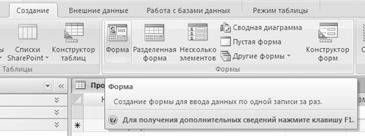
Для того чтобы иметь возможность распечатать данные, имеющиеся в базе данных, используются отчеты. На первом этапе освоения программы Access целесообразно воспользоваться командой Мастер отчетов расположенной на ленте Создать.
ПРАКТИЧЕСКОЕ УПРАЖНЕНИЕ
Создайте форму на основе двух таблиц: SPSTUD, OSENKIдля отображения и редактирования записей базы данныхФамилия студента.accdb.
1. Откройте базу данных Фамилия студента.accdb.
2. Перейдите на вкладку Создание.
3. Выберите в группе Формы списка Другие формы  Мастер форм.
Мастер форм.
4. В окне Создание форм выбираем таблицы или запросы на основе которых будем создавать формы. Здесь же указываем на поля в таблицах или запросах, которые будем размещать в форме.

5. В диалоговом окне Создание форм выбираем поля для формы: все поля таблицы SPSTUD.

6. Не спешим нажимать кнопку Далее.В списке Таблицы и запросывыбираем таблицу OSENKIи из окна Доступные полявыбираем все поля таблицы OSENKI.Поле NOMZразмещаем в конце списка полей. Нажимаем Далее.

7. Выбираем вид представления данных: Подчиненные формы(данные главной таблицы и данные связанной с ней таблицы размещаются в одной форме).
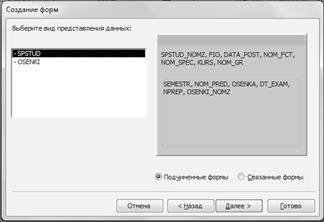
8. На следующем шаге выбираем внешний вид подчиненной формы – Ленточный.
9. Далеевыбираем требуемый стиль оформления (по своему усмотрению).
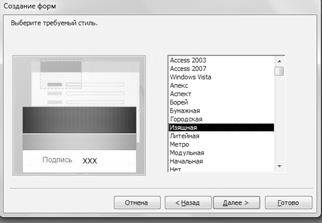
10. Вводим имена форм: Студенты – для главной формы, Оценки – для подчинённой. Выбираем пункт Изменить макет формы.

Нажимаем на кнопку 
11. Экранная форма открывается в Конструкторе форм (режимКонструктор).
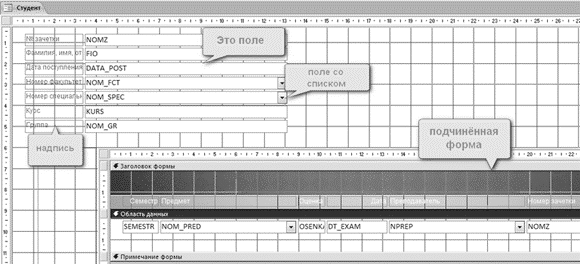
12. Для редактирования формы и всех ее элементов можно воспользоваться окном Свойств. Вызвать окно Свойств можно через контекстное меню.

13. Закройте форму и откройте её двойным щелчком по имени формы Студенты.Форма откроется в режиме Формы и будет выглядеть следующим образом:
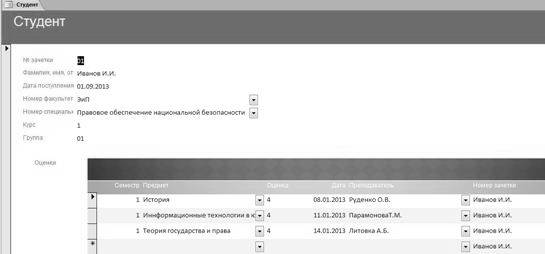
14. Самостоятельно:
- Создайте конспект с описанием элементов окна Свойств.Информацию об элементах окна Свойстввозьмите из справочной системы. Текст конспекта сохраните в файлеКонспектФорма.
- Пример фрагмента конспекта:
Все свойства в окне разбиты на группы:
Макет — расположение, шрифт, цвет и прочее, связанное с внешним видом объекта;
Данные — в этом разделе важнейшее свойство — Данные или Источник записей — для объектов, связанных с редактированием каких-либо данных;
События — методы, т.е. процедуры (программы), выполняющиеся для объекта при наступлении определенных событий (Загрузка, Открытие, До обновления, После обновления и пр.);
Другие — прочие свойства. И так далее.
- Создавая конспект, обратите внимание на то, что в форму можно добавлять объекты, размещённые в группе Элементы управления вкладки Конструктор (появляется при переходе в режим Конструктор):

- Опишите элементы управления в своём конспекте.
- Сохраните файл базы данных и файл конспекта.
ЗАДАНИЕ ДЛЯ САМОСТОЯТЕЛЬНОГО ВЫПОЛНЕНИЯ
Разработать формы и отчеты для таблиц, созданных в лабораторной работе №22.
Список основной и дополнительной литературы: 2,3,7,8,9,11,12,13,14,16,21,22,23,29
Статьи к прочтению:
Полиглот+ Практика английского языка. Занятие 1 [Level 1]
Похожие статьи:
-
Практическое занятие № 23 (1 час)
Тема: «Формирование запросов в Access» Цель занятия: создать запросы в СУБД Access. Форма проведения:индивидуальное задание Задание: 1. Загрузить ранее…
-
СУБД ACCESS Тема: “Технология конструирования отчетов ” Отчеты являются прекрасным способом упорядочения и представления данных из базы данных Microsoft…
